
Фотографии, которые вы запечатлеваете с помощью своего смартфона Samsung, сохраняются в основной памяти, что вполне естественно. При этом устройства корейской компании поддерживают сохранение фотографий на карту памяти, что встречается не так уж часто среди других производителей. Надо всего лишь разобраться с настройками.
На рабочем столе найдите приложение «Камера» и запустите его.
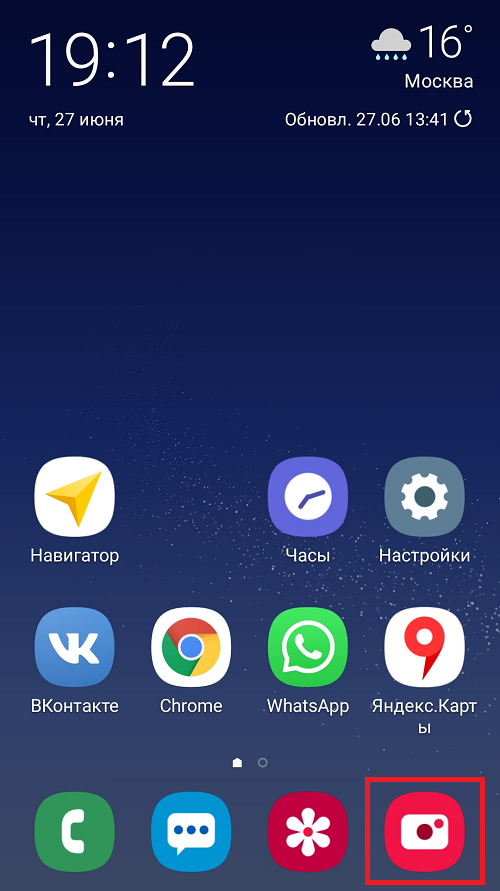
Далее найдите кнопку «Настройки» на экране своего смартфона и нажмите на нее.

Перед вами — список настроек камеры. Их может быть много, но в данном случае нам интересен только один пункт — «Место хранения». Нажимаете.
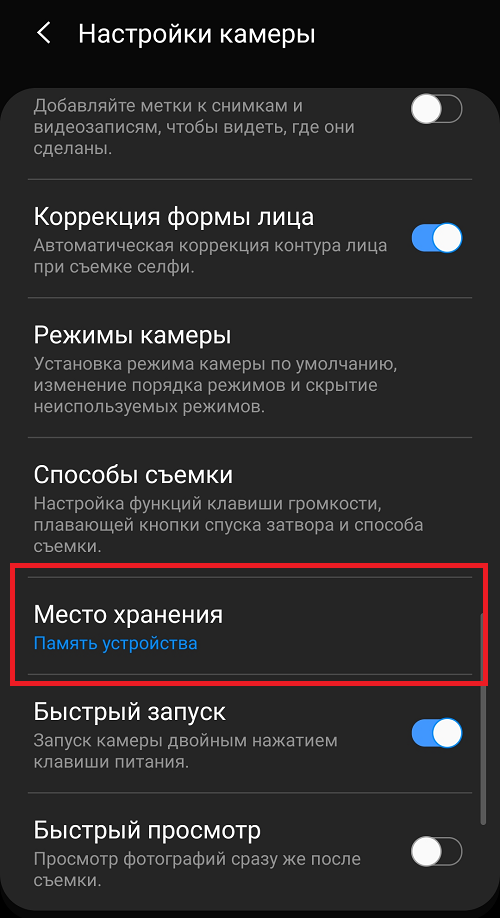
Выбираете «SD-карта».
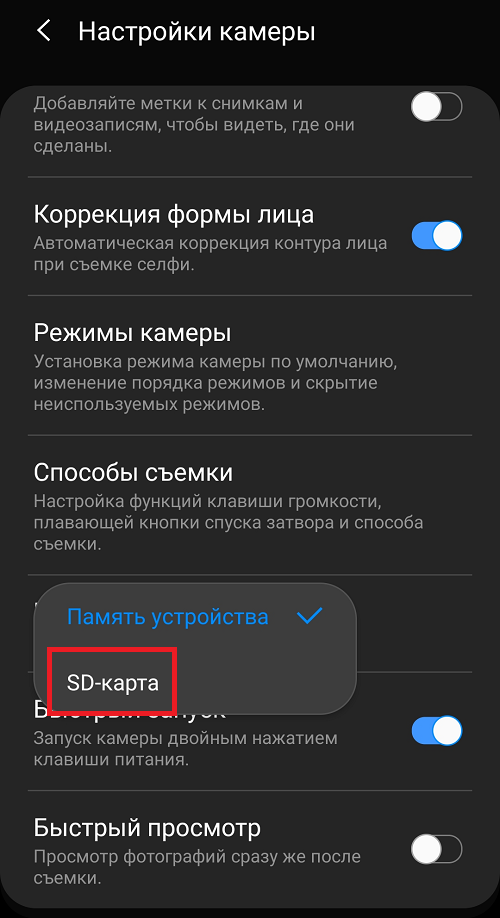
Видеоинструкция
Готово.
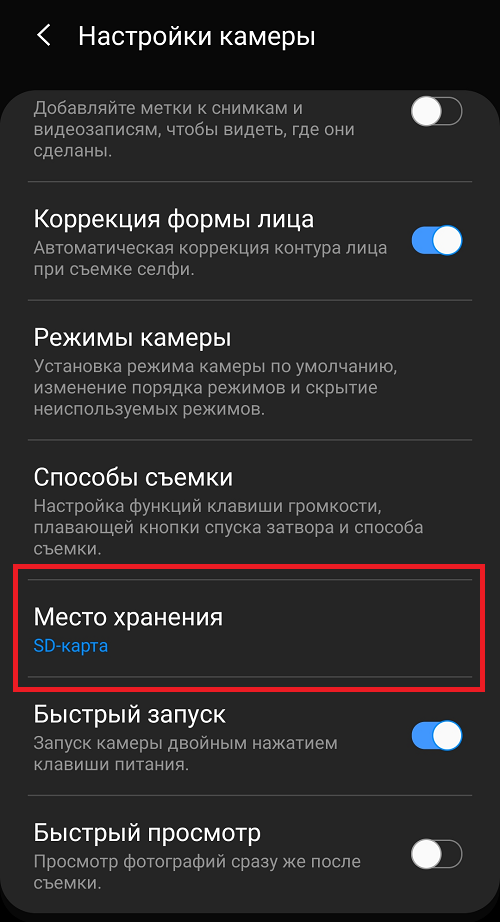
Разумеется, карта памяти должна находиться в своем слоте. Теперь созданные изображения будут сохраняться на карте памяти в папке DCIM — точно такой же, что вы можете наблюдать в основной памяти своего устройства.




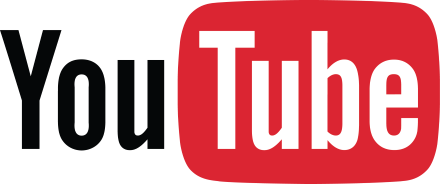
прикольно, я этого не знал!
Нет строки «Место хранения»!
Она появляется после того, как вы вставите карту памяти. До этого ее не будет.
спасибо, так и есть 😉
В какой папке фото сохраняются на карте памяти?
Тоже dcim, только хранится она на флешке.
мне лично помогло. авторам спасибо.
Если я выбираю карту памяти для хранения изображения, я смогу их потом перенести на компьютер?
Разумеется, только папка с фото хранится на карте памяти — не в основной памяти.
Помогло.
спасибо вам, очень хорошо.
Доброе утро!!! Классно, быстро и очень удобно и понятно. Я очень доволен. Большое спасибо.
Спасибо, помогли.